تا به حال در مرورگرهای وب تنها میتوانستید فایل پیدیاف را باز کنید؛ اما اکنون افزونه Acrobat برای مرورگرهای کروم و اج به شما این امکان را میدهد تا فایلهای PDF را مستقیماً در خود مرورگر ویرایش کنید. در این مطلب قصد داریم نحوه استفاده از این افزونه برای ویرایش فایل PDF در مرورگر را مورد بررسی قرار دهیم؛ تا انتهای آموزش با ما همراه باشید.
دانلود افزونه Adobe Acrobat
زمانی که از مرورگر کروم استفاده میکنید، میتوانید افزونه Adobe Acrobat را از فروشگاه وب کروم مستقیماً دانلود کنید. همچنین در مرورگر Microsoft Edge نیز میتوانید به فروشگاه افزونهها مراجعه کرده و افزونه Acrobat را دانلود نمایید. افزونهها بصورت پیشفرض فعال هستند و میتوانید با کلیک روی کلید اسلاید در منوی افزونهها، افزونه Adobe Acrobat را مجدداً فعال نمایید. در هر دو مرورگر کروم و اج، میتوانید با مراجعه به منوی مرورگر که در بالای صفحه قرار دارد، افزونه منتخب خود را انتخاب کنید.
مطلب مرتبط: چگونه پسورد یک فایل PDF را پاک کنیم
اضافه کردن نظرات در PDF با استفاده از افزونه Adobe Acrobat

برای اینکه بتوانید در هنگام ویرایش یک فایل PDF در مرورگر با استفاده از افزونه Acrobat نظرات خود را در صفحات مختلف فایل اضافه کنید، کافی است روی آیکون T که در بالای منوی افزونه قرار دارد، کلیک کنید. همینطور میتوانید با استفاده از آیکون گفتگو، یک یادداشت به متن موجود اضافه نمایید. پس از پایان نوشتن نظر خود، مجدداً روی آیکون T کلیک و متن خود را در صفحه جابجا کنید. درصورتی که نیاز دارید تا نظر خود را ویرایش کنید، میتوانید از طریق نوار ابزار کنار صفحه این کار را انجام دهید. ابتدا میبایست از طریق منوی بیضی شکل (…) وارد بخش نظرات شده و سپس نظر خود را ویرایش کنید. همچنین میتوانید روی نظر دو بار کلیک کنید و موارد لازم را از آن حذف یا به آن اضافه کنید. هر زمان که کار ویرایش پیدیاف به پایان رسید، فایل را ذخیره کنید تا تغییرات در آن اعمال شود؛ با این کار، زمانی که فایل را با شخص دیگری به اشتراک بگذارید، نظرات و یادداشتهای شما نیز در فایل وجود خواهند داشت. برای اینکه بتوانید فایل PDF ویرایش شده را ذخیره کنید، کافی است روی آیکون دانلود که در نوار منوی بالای صفحه قرار دارد، کلیک کنید یا اینکه منوی افزونه را باز کرده و از طریق آن فایل را در Adobe Document Cloud ذخیره کنید.
ویرایش فایل PDF با استفاده از افزونه Adobe Acrobat

گزینههای سادهای همچون هایلایت کردن متن، استفاده از قلم و... در افزونه اکروبات برای همه کاربران رایگان است. برای دسترسی به گزینههای پیشرفتهتر مانند امضای فرمها و... به Adobe Acrobat Pro نیاز خواهید داشت. به جهت ویرایش و قالببندی مجدد متن PDF، آن را انتخاب کنید؛ با این کار یک نوار ابزار با گزینههای ویرایش در صفحه ظاهر خواهد شد.
چگونه فرمت فایل PDF را تغییر دهیم؟

برای استفاده از قابلیت تبدیل فایل، میبایست ابتدا وارد حساب Adobe خود شوید؛ روی منوی موجود در سمت راست بالای صفحه کلیک کرده و Login را انتخاب کنید. پس از ورود به حساب کاربری خود، نوع تبدیل موردنظر را در منوی Tools انتخاب کرده و سپس فرمت نهایی و نام دلخواهی برای فایل انتخاب کنید.
مطلب مرتبط: چگونه فرمت PDF را به فرمت تصویر JPG تبدیل کنیم؟
چگونه روی فایل PDF رمزعبور بگذاریم؟

برای اینکه بتوانید سطح امنیت فایل PDF را بالاتر ببرید، میتوانید برای آن یک رمزعبور تعیین کنید. همانند زمانی که میخواهید فرمت فایل را تغییر دهید، برای اعمال رمزعبور نیز میبایست وارد حساب کاربری خود شوید. سپس از طریق منوی Tools، گزینه Protect PDF را انتخاب کنید. این گزینه سبب ذخیره فایل محافظت شده در Document Cloud ادوبی خواهد شد. بدین ترتیب زمانی که شما فایل PDF خود را برای شخصی به اشتراک میگذارید، مادامی که رمزعبور فایل را نداند، نمیتواند به محتوای آن دسترسی داشته باشد.
نکته: میتوانید یک نسخه از فایل PDF محافظت شده را در سیستم خود کپی کنید.
سخن پایانی
برنامهها و ابزارهای متعددی برای نمایش فایلهای PDF وجود دارد که میتوانید آنها را در رایانه خود نصب کرده و استفاده نمایید. در این میان استفاده از افزونه Adobe Acrobat به شما این امکان را میدهد تا هنگام کار با مرورگر، به فایل PDF دسترسی داشته و حتی آن را ویرایش نمایید. البته استفاده از این افزونه با محدودیتهایی همراه است که برای مثال درصورت نداشتن حساب کاربری در Adobe قادر به استفاده از برخی قابلیتهای آن نخواهید بود.
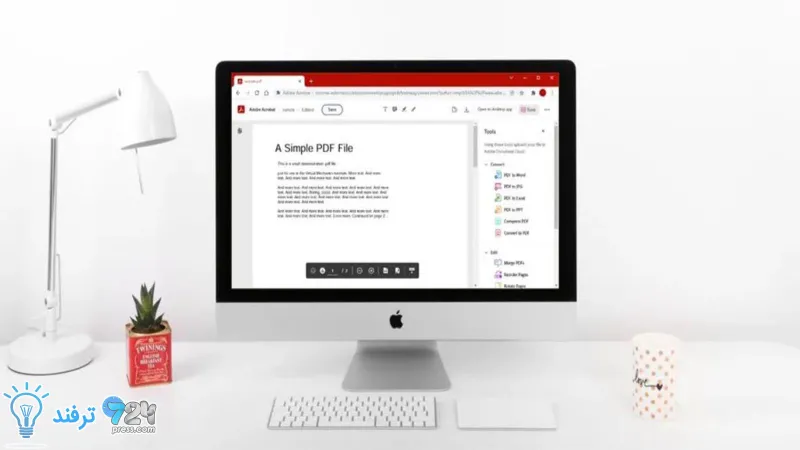
انیمه
#سریال خاندان اژدها
#آشپزی
#خراسان جنوبی